[펌] [기술] 수동 화이트 발란스(MWB)설정하기
사진기술 :
2007. 6. 27. 11:33
반응형
수동 화이트 발란스(MWB)설정하기
| 0. 먼저 알아둬야 하는 것 ※ 화이트 밸런스 메뉴 중에 ※ 수동 화이트 밸런스 / 매뉴얼 화이트 밸런스 / 커스텀 화이트 밸런스 / 사용자 설정 화이트 밸런스 / 원터치 화이트 밸런스 / 원푸시 화이트 밸런스 / MWB ... 이것들은 모두 같은 기능을 의미한다. ㅡ.,ㅡ; ※ 저가형 카메라나 예전에 출시된 카메라의 경우 수동 화이트 밸런스 설정 기능이 없을 수도 있다. ※ 이 강좌를 읽기 전에 "화이트 밸런스" 강좌를 먼저 읽어볼 것! 1. 수동 화이트 밸런스? - 화이트 밸런스 설정을 바꿔봐도 카메라가 제대로 된 색을 인식하지 못하는 경우에는 수동으로 화이트 밸런스를 잡아줘야 하는데, 그게 바로 수동 화이트 밸런스 기능이다. - 수동 화이트 밸런스 기능은 카메라로 하여금 어떤 색을 흰색으로 기준을 정할 것인지 명령하는 기능이다. - 커피숍이나 칵테일바처럼 특이한 색상의 조명을 쓰는 곳에서 수동 화이트 밸런스를 쓰면 제대로 된 색을 잡을 수 있다. 2. 수동 화이트 밸런스 설정 방법 |
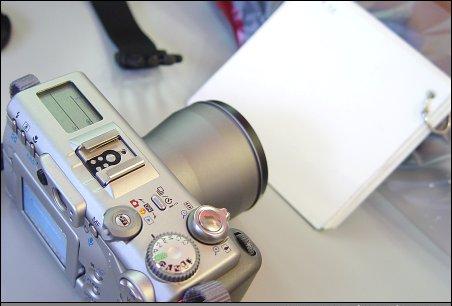
1) 화이트 밸런스 메뉴에서 수동 화이트 밸런스를 선택한다.
2) 하얀색(또는 중간 회색) 물체를 카메라 LCD 화면에 가득 차도록 가까이 놓는다.
3) SET 버튼이나 OK 버튼(설정 버튼)을 눌러서(메뉴얼 참고) 수동 화이트 밸런스를 설정한다.
4) 3번 과정을 마치면 카메라가 그 색을 흰색으로 기준을 잡는다! 이제 마음껏 찍으면 된다. ^^
3. 수동 화이트 밸런스 설정 예
- 아래의 사진은 내가 실제로 수동 화이트 밸런스를 잡아서 촬영한 과정을 기록한 것이다.
아래의 사진과 설명을 보고도, 수동 화이트 밸런스 설정을 이해하지 못하겠다면... 다른 사이트를 이용하시길. -_-;
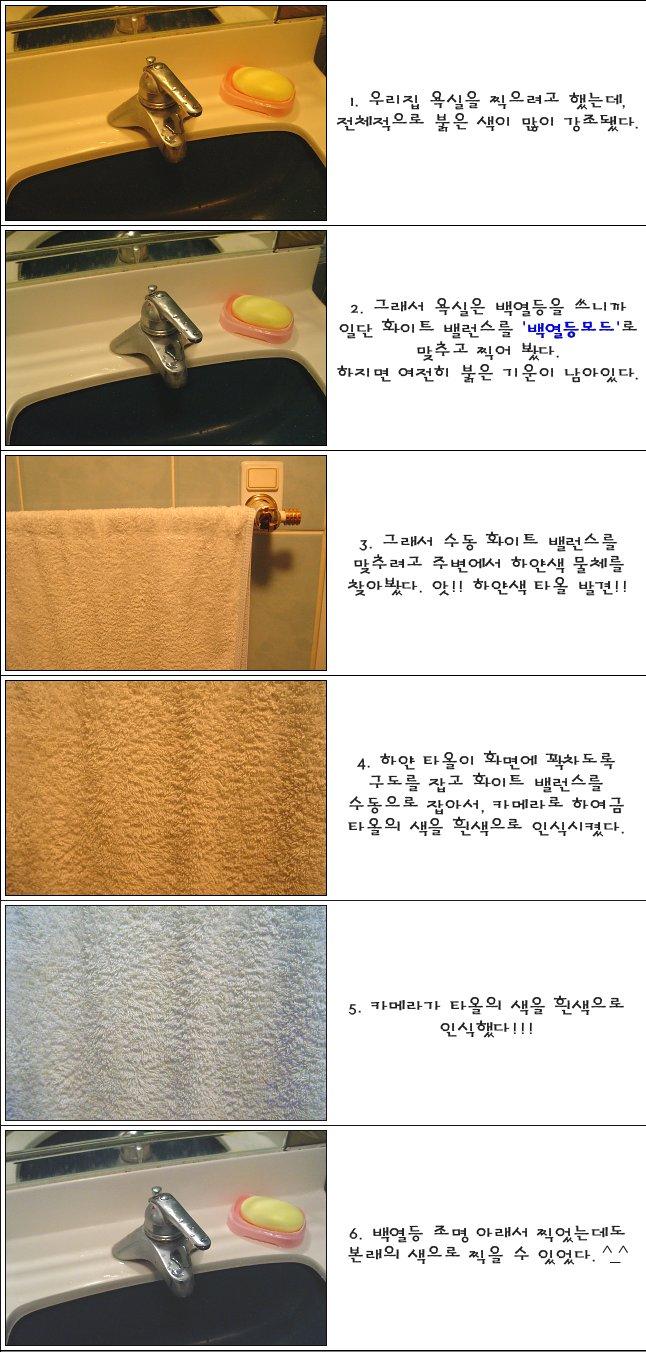
4. 수동 화이트 밸런스의 활용

- '화이트 밸런스' 강좌에서 설명한 것처럼, 수동 화이트 밸런스도 일부러 왜곡된 색을 만드는데 사용할 수 있다.
- 위의 사진에서처럼 흰색이 아닌 다른 색으로 수동 화이트 밸런스를 맞추면,
그 색의 보색에 가까운 색이 강조되는 효과를 낼 수 있다. ^^ (컬러 필터를 사용한 것과 비슷한 효과를 볼 수 있다.)
5. 결론
- 수동 화이트 밸런스 기능이 없는 카메라도 있다.
- 화이트 밸런스 모드를 바꿔봐도 카메라가 제대로 된 색을 찾지 못하면 수동 화이트 밸런스를 이용해 본다.
- 수동 화이트 밸런스는 카메라에게 어떤 색을 흰색으로 기준을 정할 것인지 알려주는 기능이다.
- 수동 화이트 밸런스를 일부러 흰색이 아닌 색에 맞추면, 컬러 필터와 비슷한 효과를 낼 수도 있다.
반응형
'사진기술' 카테고리의 다른 글
| 손떨림 방지 기능 이란? (0) | 2008.01.04 |
|---|---|
| 꼭 알아야할 사진 기술 12가지 (0) | 2007.11.25 |
| 아직도 캐논 DSLR을 쓰거나 쓰실 분들은 참고 해보세요.. (0) | 2007.07.07 |



